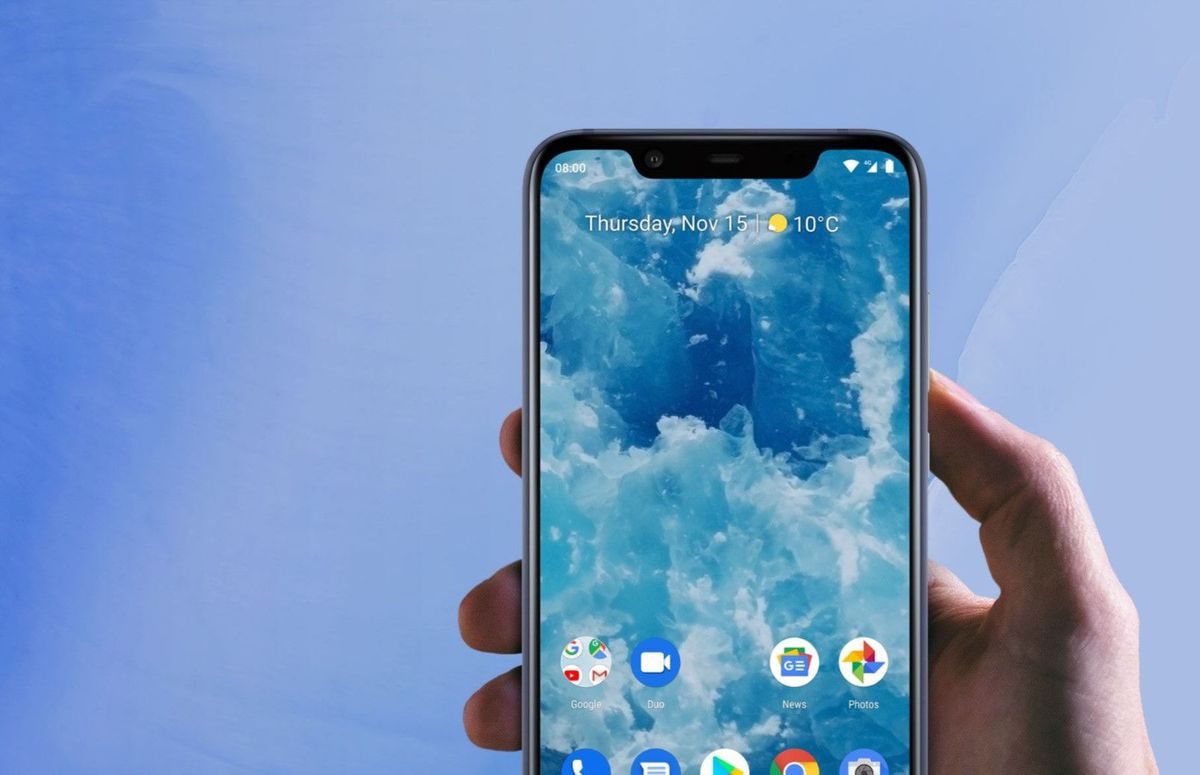విండోస్ 10: టాస్క్బార్కు ఫోల్డర్ను పిన్ చేయండి
మీరు టాస్క్బార్కు ఏదైనా ఫోల్డర్ను పిన్ చేయవచ్చు విండోస్ 10 . ఇది ఒక ట్యాప్తో ఫోల్డర్ను తెరవడానికి మిమ్మల్ని అనుమతిస్తుంది. మీరు క్రింద వ్రాసిన ఈ సూచనలను అనుసరించాలనుకుంటున్నారు.
అప్రమేయంగా, టాస్క్బార్కు ఫోల్డర్లను పిన్ చేయడానికి విండోస్ 10 వినియోగదారుని ప్రారంభించదు. అయితే, ఈ పరిమితిని దాటవేయడానికి మీకు సహాయపడే ఒక పద్ధతి ఉంది.
టాస్క్బార్కు ఫోల్డర్లను పిన్ చేయడం దీని వెనుక ఉన్న ఉపాయం చాలా సులభం లేదా సరళమైనది - మీరు ఇప్పటికే ఎక్జిక్యూటబుల్ ఫైల్లను టాస్క్బార్కు పిన్ చేసినందున. అయినప్పటికీ, మీరు పిన్ చేయదలిచిన ఫోల్డర్కు సత్వరమార్గాన్ని కూడా చేయవచ్చు మరియు దాని లక్ష్య మార్గాన్ని ఉపయోగించి దాన్ని భర్తీ చేయవచ్చు Explorer.exe ఫైల్. మీరు ఫోల్డర్ మార్గాన్ని ఆర్గ్యుమెంట్గా జోడించాలనుకుంటే Explorer.exe అనువర్తనం, అప్పుడు మీ సత్వరమార్గాన్ని ఉపయోగించి ఫోల్డర్ స్వయంచాలకంగా తెరవబడుతుంది.
విండోస్ 10 - టాస్క్బార్కు పిన్ ఫోల్డర్
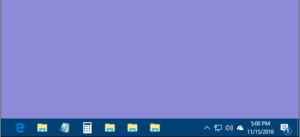
మీరు టాస్క్బార్కు ఫోల్డర్ను పిన్ చేయాలనుకుంటే, క్రింది దశలను అనుసరించండి:
దశ 1:
మీ డెస్క్టాప్లోని ఖాళీ స్థలాన్ని కుడి-నొక్కండి. సందర్భ మెనులో క్రొత్త - సత్వరమార్గాన్ని ఎంచుకోండి.
దశ 2:
సత్వరమార్గం పెట్టెలో, ఇన్పుట్ Explorer.exe కోట్స్ లేకుండా మీరు టాస్క్బార్కు పిన్ చేయదలిచిన ఫోల్డర్కు మార్గాన్ని జోడించండి.
గమనిక: మార్గంలో ఖాళీలు ఉంటే, దానిని ఈ క్రింది విధంగా కోట్లలో ఉంచండి: explorer.exe 'c:some pathsome folder'
దశ 3:
మీకు కావలసిన విధంగా మీ సత్వరమార్గానికి పేరు కేటాయించండి. అప్పుడు మీరు ఏదైనా పేరును ఉపయోగించవచ్చు.
దశ 4:
మీరు సృష్టించిన సత్వరమార్గాన్ని కుడి-నొక్కండి, ఆపై దాని లక్షణాలను తెరవండి.
దశ 5:
C: windows system32 imageres.dll ఫైల్ను ఉపయోగించి సత్వరమార్గం చిహ్నాన్ని కొన్ని ఉత్తమ చిహ్నంగా సవరించండి.
దశ 6:
ఇప్పుడు, మీరు సృష్టించిన సత్వరమార్గాన్ని కుడి-నొక్కండి మరియు సందర్భ మెనులో టాస్క్బార్కు పిన్ ఎంచుకోండి.
దశ 7:
అయితే, మీ ఫోల్డర్ టాస్క్బార్కు పిన్ చేయబడుతుంది. ఇప్పుడు మీరు డెస్క్టాప్ నుండి సృష్టించిన సత్వరమార్గాన్ని తొలగించవచ్చు. ఇది ఇక అవసరం లేదు.
అన్నీ పూర్తయ్యాయి. ఫోల్డర్ను టాస్క్బార్కు పిన్ చేయవచ్చు. ఈ పద్ధతిని ఉపయోగించి, మీరు టాస్క్బార్కు లేదా డ్రైవ్కు మీకు నచ్చిన ఏదైనా ఫోల్డర్ను పిన్ చేయవచ్చు.
ముగింపు:
టాస్క్బార్కు పిన్ ఫోల్డర్ గురించి ఇక్కడ ఉంది. మీరు ఏదైనా సమస్యను ఎదుర్కొంటుంటే మాకు తెలియజేయండి. ఇది ఉపయోగకరంగా ఉంటుందని మీరు అనుకుంటే, దిగువ వ్యాఖ్య విభాగంలో మీ సూచనలను మాకు తెలియజేయండి. ఈ గైడ్లో మేము కవర్ చేయలేమని మీరు అనుకునే ఇతర ప్రత్యామ్నాయ పద్ధతి మీకు తెలుసా?
ఇది కూడా చదవండి: